В настоящее время твердотельные накопители постепенно вытесняют обычные жесткие диски. Если еще совсем недавно SSD были небольшого объема и, как правило, использовались для установки системы, то сейчас уже есть диски объемом в 1 терабайт и даже больше. Преимущества подобных накопителей очевидны – это бесшумность, высокая скорость и надежность. Сегодня мы дадим несколько советов о том, как правильно сделать выбор ССД.
Несколько советов по выбору SSD
Прежде, чем покупать новый диск, следует обратить внимание на ряд параметров, которые помогут выбрать подходящее устройство для вашей системы:
- Определитесь с объемом ССД;
- Узнайте, какие способы подключения доступны в вашей системе;
- Обратите внимание на «начинку» диска.
Именно по этим параметрам мы и будем выбирать накопитель, так что давайте рассмотрим каждый из них более подробно.
Объем диска
Твердотельные накопители служат гораздо дольше обычных дисков, а значит и приобретать его вы будете не на один год. Именно поэтому стоит подойти более ответственно к выбору объема.
Если планируется использовать ССД под систему и программы, то в этом случае отлично подойдет накопитель объемом 128 ГБайт. Если же вы хотите полностью заменить обычный диск, то в этом случае стоит рассматривать устройства объемом от 512 Гбайт.
Кроме того, как ни странно, объем диска влияет и на срок службы, и на скорость чтения/записи. Дело в том, что при большом объеме накопителя у контроллера есть больше пространства для распределения нагрузки на ячейки памяти.
Способы подключения

Как и в случае с любым другим устройством, SSD для работы необходимо подключить к компьютеру. Наиболее распространенные интерфейсы подключения это SATA и PCIe. Диски с интерфейсом PCIe более скоростные по сравнению с SATA и обычно изготавливаются в виде карты. Накопители SATA имеют более приятный внешний вид, а также являются универсальными, поскольку могут подключаться как к компьютеру, так и к ноутбуку.
Однако прежде, чем покупать диск, стоит проверить, есть ли на материнской плате свободные разъемы PCIe или SATA.
М.2 – это еще один интерфейс подключения SSD-дисков, который может использовать шину SATA и PCI-Express (PCIe). Основная особенность дисков с таким разъемом – это компактность. Всего же есть два варианта разъема – с ключом B и M. Отличаются они количеством «вырезов». Если в первом случае (ключ В) имеется один вырез, то во втором – их два.
Если сравнивать по скорости интерфейсы подключения, то самым быстрым является PCIe, где скорость передачи данных может достигать 3,2 Гб/с. А вот SATA – до 600 Мб/с.
Тип памяти

В отличии от обычных HDD, в твердотельных накопителях данные хранятся в специальной памяти. Сейчас выпускаются диски с двумя типами этой памяти – MLC и TLC. Именно тип памяти определяет ресурс и скорость устройства. Самые высокие показатели будут у дисков с типом памяти MLC, поэтому их лучше использовать, если часто приходится копировать, удалять или перемещать большие файлы. Однако, стоимость таких дисков гораздо выше.
Для большинства домашних компьютеров отлично подойдут диски с типом памяти TLC. По скорости они уступают MLC, но все же заметно превосходят обычные устройства хранения данных.
Производители чипов для контроллеров

Не последнюю роль в выборе диска играет производители чипов. Каждый из них имеет свои плюсы и минусы. Так, контроллеры на базе чипов SandForce являются более популярными. Они имеют более низкую стоимость и хорошую производительность. Особенность этих чипов заключается в использовании сжатия данных при записи. При этом есть и существенный недостаток – при заполнении диска более, чем на половину, скорость чтения/записи значительно падает.
Диски с чипами от Marvel имеют отличную скорость, на которую не влияет процент заполнения. Единственный здесь недостаток, это высокая стоимость.
Samsung также производит чипы для твердотельных накопителей. Особенность таковых – это шифрование на аппаратном уровне. Однако и у них есть недостаток. Из-за проблем с алгоритмом сборки «мусора», скорость чтения/записи может снижаться.
Чипы Fizon отличаются высокой производительностью и низкой стоимостью. Здесь нет факторов, которые влияют на скорость, но с другой стороны, они плохо показывают себя при произвольной записи и чтении.
LSI-SandForce – это еще один производитель чипов для контроллеров твердотельных накопителей. Продукция этого производителя встречается довольно часто. Одной из особенностей является сжатие данные во время передачи в NAND Flash. В результате снижается объем записанной информации, что в свою очередь экономится ресурс непосредственно накопителя. Недостатком же является понижение производительности контроллера при максимальной загруженности памяти.
И, наконец, последний производитель чипов – это Intel. Контроллеры на базе этих чипов отлично показывают себя со всех сторон, но и стоят они гораздо дороже остальных.
Помимо основных производителей, есть и другие. К примеру, в бюджетных моделях дисков можно встретить контроллеры на базе чипов jMicron, которые неплохо справляются со своими обязанностями, хотя показатели этих чипов и ниже, чем у остальных.
Рейтинг дисков
Рассмотрим несколько дисков, которые являются лучшими в своей категории. В качестве категорий возьмем объем самого накопителя.
Диски до 128 Гб
В этой категории можно выделить две модели Samsung MZ-7KE128BW в ценовом диапазоне до 8000 тыс. рублей и более дешевый Intel SSDSC2BM120A401, стоимость которого варьируется в диапазоне от 4000 до 5000 рублей.
Модель Samsung MZ-7KE128BW характеризуется высокой скоростью чтения/записи в своей категории. Благодаря тонкому корпусу отлично подойдет для установки в ультрабук. Есть возможность ускорить работу за счет выделения оперативной памяти.
Основные характеристики:
- Скорость чтения: 550 Мбит/с
- Скорость записи: 470 Мбит/с
- Скорость случайного чтения: 100000 IOPS
- Скорость случайной записи: 90000 IOPS
IOPS – это количество блоков, которое успевает записаться или прочитаться. Чем выше этот показатель, тем выше производительность устройства.
Накопитель Intel SSDSC2BM120A401 является одним из лучших среди «бюджетников» с объемом до 128 Гбайт. Характеризуется высокой надежностью и отлично подойдет для установки в ультрабук.
Основные характеристики:
- Скорость чтения: 470 Мбит/с
- Скорость записи: 165 Мбит/с
- Скорость случайного чтения: 80000 IOPS
- Скорость случайной записи: 80000 IOPS
Диски с объемом от 128 до 240-256 Гб
Здесь лучшим представителем является накопитель Sandisk SDSSDXPS-240G-G25, стоимость которого достигает 12 тыс. рублей. Более дешевой, но не менее качественной моделью является OCZ VTR150-25SAT3-240G (до 7 тыс. рублей).
Основные характеристики Crucial CT256MX100SSD1:
- Скорость чтения: 520 Мбит/с
- Скорость записи: 550 Мбит/с
- Скорость случайного чтения: 90000 IOPS
- Скорость случайной записи: 100000 IOPS
Основные характеристики OCZ VTR150-25SAT3-240G:
- Скорость чтения: 550 Мбит/с
- Скорость записи: 530 Мбит/с
- Скорость случайного чтения: 90000 IOPS
- Скорость случайной записи: 95000 IOPS
Диски с объемом от 480 Гб
В этой категории лидером является Crucial CT512MX100SSD1 со средней стоимостью 17 500 рублей. Более дешевый аналог ADATA Premier SP610 512GB, его стоимость составляет 7 000 рублей.
Основные характеристики Crucial CT512MX100SSD1:
- Скорость чтения: 550 Мбит/с
- Скорость записи: 500 Мбит/с
- Скорость случайного чтения: 90000 IOPS
- Скорость случайной записи: 85000 IOPS
Основные характеристики ADATA Premier SP610 512GB:
- Скорость чтения: 450 Мбит/с
- Скорость записи: 560 Мбит/с
- Скорость случайного чтения: 72000 IOPS
- Скорость случайной записи: 73000 IOPS
Вывод
Итак, мы с рассмотрели несколько критериев для выбора ССД. Теперь вам остается ознакомится с предложением и, пользуясь полученной информацией, определиться какой SSD лучше подходит для вас и вашей системы.
 Мы рады, что смогли помочь Вам в решении проблемы.
Мы рады, что смогли помочь Вам в решении проблемы.
Добавьте сайт Lumpics.ru в закладки и мы еще пригодимся вам.
Отблагодарите автора, поделитесь статьей в социальных сетях.
 Опишите, что у вас не получилось. Наши специалисты постараются ответить максимально быстро.
Опишите, что у вас не получилось. Наши специалисты постараются ответить максимально быстро.
Как выбрать SSD-диск для компьютера?
SSD-накопитель сейчас по карману любому – даже тому, кто зарабатывает на буксах. Юзер, бюджет которого не выдержит траты 100 долларов на приобретение SSD-диска в салоне-магазине, запросто может купить на китайских торговых площадках AliExpress и GearBest. В Китае SSD с минимальным объёмом памяти удастся найти за 700-800 рублей. Однако не нужно рассчитывать на высокое качество такого ССД-шника.
Что такое SSD-диск и каковы его достоинства?
SSD-диск (твердотельный накопитель) – устройство для хранения данных, которое работает на микросхемах памяти и находится под управлением контроллера. По сути, это большая флеш-карта.
Твердотельный диск лучше HDD – по следующим причинам:
-
Высокая скорость работы. Именно жёсткий диск является самым медленным компонентом компьютера. Он может «свести на нет» преимущества, которые дают современный процессор и шустрый модуль оперативной памяти. SSD работают существенно быстрее, чем HDD. Скорость чтения информации твердотельным диском достигает 600 Мб / сек. Владельцы жёсткого способны рассчитывать максимум на 150 Мб / сек. Никакого шума. Ведь внутри нет вращающихся магнитных дисков. Высокая прочность. Пластина жёсткого диска – очень хрупкий элемент. Порой достаточно резкого движения, чтобы сделать HDD полностью нечитаемым. О падении на пол и говорить нечего – в 90% случаев жёсткий выходит из строя. В то же время на бескрайних просторах YouTube много видео с краш-тестами твердотельного накопителя, где диск роняли, швыряли в него яйцами и даже варили его, а он продолжал работать. Организовывать подобные испытания дома не стоит, ведь смысл и так очевиден: SSD прочен. Низкое потребление электричества. Со временем SSD будут расходовать всё меньше энергии и выделять меньше тепла. Производители компьютерного оборудования сейчас уделяют большое внимание проблемам экологии.
К недостаткам твердотельного накопителя относят высокую цену (по сравнению с HDD) и ограниченное число циклов перезаписи.

На что обратить внимание при выборе SSD?
Прежде чем отправляться в магазин, нужно понять, какие из параметров накопителя важные.
Тип памяти
В современные SSD устанавливается память 4 типов:
-
SLC. 1 ячейка хранит всего 1 бит информации. Подобные накопители рассчитаны на большое число циклов перезаписи, однако очень дорогие. MLC. На ячейку приходятся 2 бита данных. Такой тип SSD наиболее распространён. TLC. В ячейке размещаются 3 бита информации. Накопители типа TLC дешевле прочих, но долговечностью похвастаться не могут. 3D V-NAND. В диске с памятью такого типа присутствует микрочип с трёхмерной структурой. Благодаря структуре на единицу площади чипа удаётся записать гораздо больше информации. Это является залогом долговечной работы твердотельного диска. Память 3D V-NAND – разработка Samsung; встречается она только в самых дорогих ноутбуках этой фирмы.
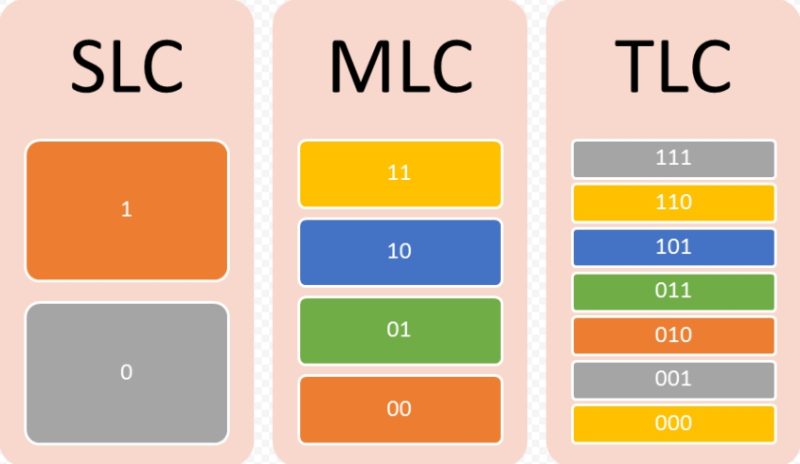
Лучшее для рядового юзера – память типа MLC. Она обеспечивает достаточную скорость для комфортного использования ПК и выдерживает до 10 тыс. циклов перезаписи – этого хватает на 5-7 лет. Накопители с SLC-памятью «живут» в 10 раз дольше – примерно 100 тыс. циклов. Однако стоимость такого диска слишком велика. Подобное оборудование применяется на серверах.
Скорость чтения / записи
SSD-диски также различаются по скорости последовательного чтения и записи. От этого параметра напрямую зависит производительность компьютера. Операции чтения выполняются пользователем в 20 раз чаще, чем операции записи, поэтому первый коэффициент всегда важнее. Измеряется скорость в МБ / сек (мегабайтах в секунду).
Если накопитель способен читать файлы со скоростью 450 МБ / сек и записывать при 350 МБ / сек, пользователь точно не будет испытывать дискомфорта. Оба значения обычно указываются на коробке – производители не имеют привычки прятать их в «дебрях» спецификаций и инструкций.
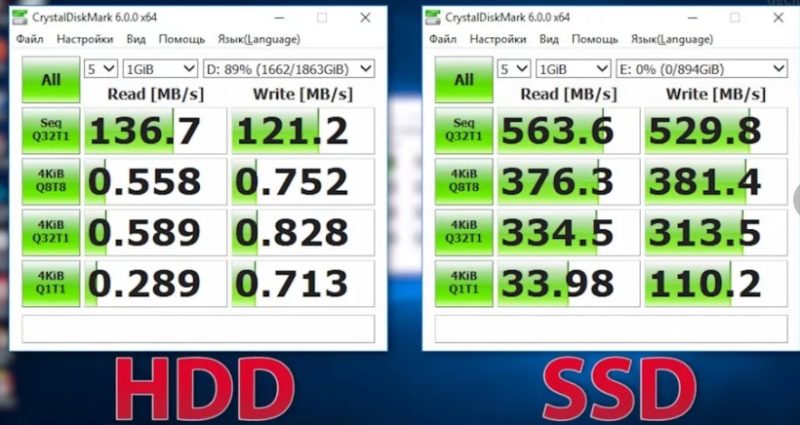
Куда сложнее выяснить значение скорости произвольного чтения и записи. Этот параметр характеризует способность диска работать с мелкими разбросанными файлами. Знать скорость произвольного чтения и записи одинаково важно и геймеру, и пользователю, который применяет ПК только для печати в Word. Магазины значение этого параметра обычно на ценниках не указывают, поэтому, чтобы уточнить его, приходится отправляться на официальный сайт.
Измеряется скорость произвольного чтения и записи в IOPS – операциях ввода / вывода данных в секунду. Оптимальные значения IOPS – 70 000 для чтения / 50 000 для записи. Найти накопитель, способный работать на таких скоростях, легко. Большинство современных дисков имеют скорость чтения в 100 000 IOPS и выше.
Интерфейс подключения
Чтобы SSD смог проявить себя во всей красе, необходима материнская плата с контроллером SATA III. Пропускная способность такой шины – 6 Гбит / сек, что равняется примерно 570 МБ / сек. Если диск будет способен выполнять операции чтения / записи на скоростях соответственно 550 / 450 МБ / сек, контроллер SATA III не станет «тормозить» его. По состоянию на 2020 год почти все SSD-накопители выходят с интерфейсом SATA III.
Однако на материнской плате компьютера может быть установлена менее современная шина – SATA II (270 МБ / сек) или даже SATA I (150 МБ / сек). Если пользователь планирует подключать твердотельный накопитель к SATA II, гнаться за высокой скоростью последовательного чтения и записи ему ни к чему. Сколько бы МБ / сек ни обещали производители, скорость всё равно не превысит лимит, установленный шиной.
Форм-фактор
Большинство SSD выпускается в форм-факторе 2.5 дюйма. Накопитель такого размера универсален – его можно установить почти в любое устройство, будь то ноутбук или стационарный ПК.
Чтобы монтировать 2.5-дюймовый диск в 3.5-дюймовое гнездо корпуса компьютера, нужен переходник.
Есть и другие форм-факторы:
-
mSATA размером в 1.8 дюймов. Такой диск тоже работает через шину SATA, но имеет несколько иную форму. Использовать SSD mSATA рекомендуется обладателям компактных ультрабуков и планшетов.

-
M.2. Это более быстрый, удобный и компактный диск, чем mSATA. Скорость, которую обеспечивает накопитель форм-фактора M.2, зависит от того, какой интерфейс передачи данных используется – SATA, PCI Express 2.0 или PCI Express 3.0.
Последний является самым быстрым – он может обеспечивать скорость в 10 раз более высокую, чем SATA. Однако, сможет ли диск форм-фактора M.2 с интерфейсом PCI Express 3.0 продемонстрировать всю свою мощь, зависит опять-таки от характеристик материнской платы.
Контроллер
Контроллер – ключевой компонент SSD-накопителя. Он следит за износом ячеек памяти и равномерно распределяет нагрузку. Покупать стоит жёсткие диски с контроллерами только тех производителей, которые зарекомендовали себя. Бренд имеет значение. Вот какие производители достойны доверия:
-
Intel, Samsung, Marvell – в премиальном сегменте. Sand Force, Phison – в среднем ценовом сегменте. JMicron, Silicon Motion – в бюджетном сегменте.
У контроллеров разных производителей есть свои особенности. Например, Intel ориентированы на высокую производительность при большом количестве параллельных запросов. Цены SSD-дисков с такими контроллерами «кусаются», поэтому покупают их чаще всего для серверов и бизнеса, а не для дома.
Накопители с контроллерами Sand Force имеют общую неприятную черту: если диск заполнен, скорость его работы существенно снижается. После удаления файлов и очистки накопителя скорость не восстанавливается. Поэтому такой контроллер не подойдет для активного пользователя, регулярно забивающего память под завязку.
Объём памяти
Эта характеристика – не самая важная для SSD. Твердотельный накопитель можно использовать с жёстким: на SSD хранить файлы «операционки», на HDD – все остальные данные. Тогда пользователь сэкономит (потому что цена SSD сильно зависит от его ёмкости), получив то же самое ускорение работы компьютера. «Под Windows» можно купить накопитель объёмом в 60 Гб, цены которых начинаются от 1 500 рублей.
Если же пользователь рассчитывает обойтись без HDD, нужно выбирать ёмкость SSD, исходя из собственных нужд:
-
Для просмотра фильмов и работы в программах Office хватит 120 ГБ. Игровому ПК понадобятся минимум 240 ГБ. На профессиональный комп лучше ставить SSD на 480 ГБ. Такой же объём рекомендуется завзятому игроману, имеющему на ПК с дюжину игр.
Покупка накопителя большого объёма пользователю «влетит в копеечку». Диск на 480 ГБ стоит 9 – 11 тыс. рублей (в зависимости от производителя). На накопитель с 1 ТБ памяти придётся потратить от 20 тыс. рублей.
Дополнительные функции
Пользователю стоит уточнить, есть ли у SSD следующие функции:
-
TRIM – отвечает за профилактическую «уборку мусора». Пока пустых ячеек на накопителе достаточно, новая информация распределяется между ними. Когда свободного места мало, возникает необходимость очистить те ячейки, которые ранее содержали данные, но теперь пустуют, так как информацию удалили. При наличии функции TRIM очистка ячеек производится в перерывах между операциями чтения и записи – то есть когда диск используется неактивно. Если TRIM нет, ячейки очищаются прямо перед перезаписью, и пользователю приходится ждать завершения этой процедуры. ECC – технология внедряется в диски типа MLC. Её задача – свести к минимуму недостатки, которые имеют дешёвые ячейки памяти. Главное преимущество, которое даёт технология ECC – это увеличение скорости чтения. Также ECC помогает пользователю обнаружить повреждённые и заражённые данные. Power Protection – защита от внезапного обесточивания. Благодаря этой функции данные из буфера обмена переносятся на микросхемы памяти, если подача энергии неожиданно прерывается – а значит, пользователь не рискует потерять ценные сведения. Защита от обесточивания нужна только тем накопителям, в которых установлена память DDR3.
Поддержка перечисленных функций – не критичный момент. Если накопитель не способен на профилактическую «уборку мусора» и не защищает данные при обесточивании, но при этом устраивает пользователя по всем основным критериям, диск стоит покупать.
Выводы
Для ноута лучше SSD-накопитель форм-фактора 2.5 дюймов с типом памяти MLC, обеспечивающий скорость последовательного чтения минимум в 450 МБ / сек и записи в 350 МБ / сек. Смотрите и на контроллер, поскольку это важнейший элемент твердотельного диска. Не стоит рисковать, покупая накопитель с контроллером, произведённым малоизвестной компанией. Объём памяти нужно подбирать исходя из индивидуальных нужд пользователя. Если SSD-диск работает с HHD, то достаточно 120 ГБ. Диск с перечисленными характеристиками обойдётся примерно в 3000-4000 рублей.
Как выбрать SSD диск?

Руководство по покупке твердотельного накопителя SSD
SSD — это компьютерный компонент, который широко используется не только для настольных компьютеров, но и для ноутбуков. Этот тип жесткого диска отличается отсутствием движущихся частей и поэтому считается лучшим и более безопасным хранилищем.
Многие эксперты называют твердотельные накопители хранилищем будущего. С их использованием связан ряд преимуществ и предпочтений. От низкого энергопотребления до быстрой передачи данных для чтения и записи, и повышенной надежности.
Твердотельные накопители успешно заменяют классические жесткие диски и открывают новый способ хранения данных. Выбирая их, следует знать несколько важных технических параметров, на которые стоит обращать внимание. Вы должны четко понимать основную терминологию и знать, что вы получите в итоге.
Что нужно знать выбирая SSD диск
Для начала мы кратко опишем разницу между SSD и HDD. Однако мы не будем обременять вас большим объемом информации.
SSD vs. HDD
Как мы упоминали выше, наша цель не состоит в том, чтобы подробно описывать различия между SSD и HDD, потому что мы уже обсуждали это в другой статье. Поэтому мы лишь кратко напомним вам, для каких случаев SSD является более подходящим вариантом, а когда лучше использовать HDD. Оба типа тесно связаны, и можно сказать, что SSD является таким «преемником» классического и немного более старого HDD.
HDD диски
Сначала мы начнем с краткого описания технологии, которая состоит из записывающих пластин. Этот факт указывает на то, что классические жесткие диски более подвержены ударам и имеют больше шансов быть поврежденными. Это может привести к потере ценных данных. Поскольку жесткие диски основаны на механических элементах, вы не можете рассчитывать на высокие скорости, будь то чтение или запись.
С другой стороны, жесткие диски очень доступны, даже с большей емкостью их стоимость значительно ниже, чем у твердотельных накопителей. Так что их могут применять, пользователи которым требуется значительно больше места для хранения своих данных.
SSD
Технология SSD-дисков может быть максимально приближена к известным флеш-дискам или «флешкам». Это означает, что эти вычислительные компоненты не содержат никаких механизмов. В результате снижается риск повреждения диска, и больший упор делается на его общую долговечность.

Более высокая скорость чтения и записи, безусловно, говорит в пользу используемой технологии, будь то работа самой операционной системы или отдельных приложений. SSD-накопители в целом можно считать гораздо более надежными, быстрыми и менее шумными.
Единственный их минус — более высокая цена покупки по сравнению с классическим HDD. Они широко используется в основном среди пользователей, которым требуется быстрая работа с данными на своих компьютерах. Они также популярны у пользователей в ноутбуках, предпочитающих меньший вес своих устройств.
Формат SSD дисков
Если вы хотите купить новый SSD, вы должны знать, что на рынке есть накопитель разных размеров. Вы можете встретить три физически разных устройства.
- 2,5-дюймовые твердотельные накопители
- Твердотельные накопители M.2
- Твердотельные накопители PCIe
2,5-дюймовые твердотельные накопители
Пожалуй, самый доступный вариант SSD, который можно применять не только к новым, но и к более старым ноутбукам и компьютерам. Эти диски имеют меньшие размеры, чем классические 3,5-дюймовые жесткие диски. Чаще всего вы подключаете их по шине SATA III. В более новых моделях также используется специальный порт U.2.

Твердотельные накопители M.2
По сравнению с 2,5-дюймовыми SSD-дисками модели с форматом M.2 являются более современным решением. Они полагаются на меньшие размеры благодаря тому, что вы вставляете диск не в классическое хранилище на компьютере или ноутбуке, а непосредственно на материнскую плату. Эта модель SSD ассоциируется с еще более высокой скоростью передачи данных. Эти диски могут похвастаться совместимостью с NVMe.
Твердотельные накопители PCIe
Как следует из названия третьего формата, это твердотельные накопители, которые можно подключать через стандартный порт PCIe x4. Кстати, вы можете найти его практически на всех материнских платах компьютеров. Если у вас есть SSD M.2 и вы хотите подключить его к слоту PCIe, это можно сделать с помощью специального адаптера.
Емкость SSD дисков
Емкость жесткого диска важна, потому что она указывает, сколько данных вы сможете сохранить на SSD диске. В то же время это один из параметров, который принципиально отражается на общей стоимости. Что вы хотите сохранить на диск, всегда зависит от вас. Соответственно выберите подходящую емкость.
Вы можете приобрести самые дешевые твердотельные накопители объемом около 128 ГБ. Этого достаточно для хранения операционной системы, нескольких базовых программ и общих данных. Если вам требуется больше места для хранения, вам нужно искать модели с большей емкостью.
Наиболее распространены емкости 256 ГБ, 512 ГБ и 1 ТБ. Однако твердотельные накопители с объемом памяти 4 ТБ уже появляются на рынке и не являются исключением.
Внутренний или внешний SSD диск?
Внутренние твердотельные накопители в первую очередь предназначены для установки в компьютер или ноутбук. С другой стороны, внешние твердотельные накопители служат в качестве внешнего хранилища, где вы можете создавать резервные копии своих данных и передавать их между любым количеством компьютеров и другими типами устройств.
Внутренние SSD
Выбирайте внутренний SSD, если вы подключаете его к внутренней части компьютера или ноутбука. В связи с этим вы можете выбирать между несколькими типами коммуникационных интерфейсов.
- SATA III — более старое решение для подключения AHCI с использованием шины SATA. Однако современные твердотельные накопители часто превосходят эту модель подключения по скорости.
- mSATA — уменьшенная альтернатива SATA III. Это не такой распространенный и используемый интерфейс связи AHCI.
- M.2 — при использовании интерфейса связи NVMe вы достигнете более высоких скоростей по сравнению с классическим SATA.
- PCle — такая же высокая скорость передачи данных, как и для интерфейса M.2, с той лишь разницей, что соединение происходит через шину PCIe.
- U.2 — Еще один из соединителей, с помощью которого можно достичь высоких скоростей. Кроме того, он позволяет подключать уменьшенные варианты SSD.
Внешние SSD
Внешние SSD на первый взгляд не похожи на внутренние. Они оснащены специальным корпусом. Это защищает их во время транспортировки. Исключением является вариант покупки боксов, в которых можно хранить внутренний SSD, и сделать его внешним накопителем. Преимущество упомянутых боксов — это разъемы, с помощью которых вы можете удобно подключить SSD к компьютеру или другому типу устройства. Чаще всего на внешних SSD дисках вы встретите ети интерфейсы:
- USB 2.0 — на сегодняшний день, наверное, самый старый из используемых портов с самой низкой скоростью передачи 480 Мбит/с.
- USB 3.0 — Идеальный разъем для подключения SSD. Это связано с тем, что для жестких дисков достаточно его скорости передачи до 5 Гбит / с.
- USB 3.1. — Расширение более старой версии порта USB 3.0, который уже является частью выбранной компьютерной технологии. Основное преимущество этого разъема — скорость передачи 10 Гбит/с.
- USB-C — другая форма разъема по сравнению с классическим USB. Многие называют его разъемом будущего из-за его универсальности. Сегодня он также все чаще встречается в твердотельных накопителях.
Скорость чтения и записи SSD дисков
Поскольку большинство людей покупают SSD из-за их повышенной скорости, этот параметр также очень важен. В связи с этим твердотельные накопители можно разделить на несколько классов скорости, которые связаны с разными значениями для чтения и записи данных с диска. Это так называемое последовательное чтение и запись, эти данные, представлены в мегабайтах в секунду или МБ/с.
- Самый низкий класс с AHCI — чтение 360 МБ / с и запись 130 МБ/с
- Средний класс с интерфейсом AHCI — чтение 540 МБ/с и запись 520 МБ/с
- Высокий класс с интерфейсом NVMe — чтение 2000 МБ/с и запись 800 МБ/с
- Высший класс с интерфейсом NVMe — чтение 3500 МБ/с и запись 2100 МБ/с
Гораздо более важным, чем последовательное чтение и запись, является так называемое случайное чтение и запись. Он измеряется в единицах IOPS ( операций ввода-вывода в секунду). Эти значения более точно отражают реальную скорость, которую вы будете знать при работе в системе, запуске приложений, загрузке данных и т. д.
Здесь также проявляется наиболее заметная разница между SSD и HDD. Хотя механические операции занимают некоторое время, они происходят почти сразу на SSD дисках, потому что у него нет головок, пластин, только электронные элементы.

Самые быстрые твердотельные накопители достигают скорости 80 000 операций ввода-вывода в секунду для чтения и 60 000 операций ввода-вывода в секунду для записи. Мы рекомендуем вам ориентироваться на эти цифры больше, чем на скорость в МБ/с.
Хотя мало кто из обычных пользователей почувствует разницу в скорости между диском с 300 МБ/с и 500 МБ /с, но вы четко заметите разницу между SSD-диском, который достигает значений случайного чтения и записи 50000 IOPS по сравнению с диском с 5000 IOPS.
Особенности и функции SSD дисков
При покупке твердотельных накопителей вы можете столкнуться с рядом различных функций в названиях, которые указывают на дополнительные возможности этих жестких дисков.
Рассмотрим самые распространенные из них:
- RAID — эта функция позволяет объединять твердотельные накопители в специальные массивы. Она используется в основном для резервного копирования данных и их последующей защиты.
- TRIM — функция для более быстрого удаления удаленных данных. Это увеличивает скорость записи SSD.
- TLC — специальная память, уменьшающая размер и стоимость вычислительного компонента. С другой стороны, это снижает надежность диска. Она хранит три бита на ячейку.
- SLC — твердотельные накопители с высокой скоростью и долговечностью, которые связаны с более высокой ценой. В каждой ячейке хранится один бит.
- MLC — золотой средний класс. Диски хранят два бита в одной ячейке. Это сказывается на более высокой скорости, долговечности и доступной цене продукта.
- Буфер — SSD, который используется для временного хранения данных. Его размер начинается с 8 МБ и может достигать 2 ГБ. Чем выше значение, тем лучше.
Как выбрать SSD для вашего
компьютера и ноутбука?
Рассказываем, как выбрать SSD для ноутбука, офисного компьютера, геймерской машины и мощной рабочей станции.
Что такое SSD?
SSD — твердотельный накопитель — аналог жёсткого диска, который постепенно вытесняет традиционные винчестеры. Если не знаете, какой жёсткий диск выбрать для компьютера, который будет хранить до 1 ТБ информации, выбирайте SSD. Он работает в 3–15 раз быстрее винчестера и потребляет в 5–10 раз меньше электроэнергии. Твердотельные накопители меньше нагреваются и не гудят. Они выдерживают сильные вибрации и удары — некоторые переживают падение на бетонный пол с высоты до 1 м.


У винчестеров другие преимущества — больший объём (до 24 ТБ на один жёсткий диск), меньшая стоимость одного гигабайта памяти (около 2,5 рублей против 15 рублей у SSD) и больший ресурс при непрерывной работе (до 7–9 лет против 5), например при видеонаблюдении или создании файлового сервера.
Основные виды SSD
Чтобы узнать, какой жёсткий диск выбрать, уточните (в инструкции к ноутбуку, моноблоку, материнской плате или в сервисном центре), к какому порту подключается твердотельный накопитель.
Искать информацию на сайте производителя не стоит. Конструкция устройства может зависеть от партии, даты выпуска и поставщика комплектующих. Поэтому в двух похожих ноутбуках могут быть разные интерфейсы.
SATA SSD
SATA — последовательный порт для подключения высокотехнологичных устройств. Этот разъём передаёт информацию через один канал, выстраивая последовательности из битов — мельчайших единиц памяти, способных принимать два значения, «1» и «0». Пришёл на смену параллельным портам — медленным и ненадёжным из-за сложности сбора данных, передаваемых через несколько каналов одновременно.


Полноразмерный порт SATA есть в большинстве стационарных компьютеров, а также в некоторых ноутбуках и моноблоках. Он используется для подключения накопителей, упакованных в корпус шириной 2,5 дюйма (63,5 мм).
mSATA SSD
Миниатюрная версия SATA-порта, разработанная специально для тонких ультрабуков, в которые не помещаются обычные накопители. Сегодня они — редкость. Но если у вас возникает вопрос, какой SSD выбрать для ноутбука 5-летней давности, это может быть верным решением.
Размер накопителей с интерфейсом mSATA стандартный — 51×30×3 мм.
M.2 SSD
Порт для подключения твердотельных накопителей, который стал популярным благодаря малым размерам и универсальности. Есть на современных материнских платах дороже 5–8 тысяч рублей, в ноутбуках, ультрабуках, моноблоках и некоторых планшетах. Это лучший ответ на вопрос, какой SSD выбрать для ПК, выпущенного в последние 3 года.


Ширина таких накопителей стандартизована — 22 мм. Остальные параметры отличаются:
- для планшетов и нетбуков с диагональю экрана не более 12 дюймов толщина — до 1,5 мм, длина — до 30 мм;
- для ультрабуков с толщиной корпуса не более 15 см и для ноутбуков-трансформеров со съёмной клавиатурой толщина — до 2 мм, длина — до 42 мм;
- для остальных ноутбуков, толщина — до 2,5 мм, длина — до 80 мм;
- для стационарных компьютеров толщина — до 3 мм, длина — до 80 мм;
- для серверов и промышленного оборудования толщина — до 3,5 мм, длина — до 110 мм.
PCIe HHHL
Высокоскоростной порт, использующийся в стационарных компьютерах и серверах. Передаёт информацию большими пакетами, а не единичными битами, позволяя получить намного большую скорость. Позволяет соединить периферийное устройство с процессором напрямую, минимизируя задержки при передаче данных. Размер платы, которая к нему подключается, — до 180×70×20 мм.
Стандарт передачи информации
Как выбрать SSD-диск для компьютера с разъёмом M.2? Вот и ответ. От цепи на материнской плате зависит совместимость с конкретным накопителем и скорость передачи данных.
Полагайтесь только на инструкцию. Внешне все разъёмы M.2 одинаковы, поэтому разборка и осмотр устройства ничем не помогут.
Единственно возможный вариант для портов SATA и mSATA. Часто используется в разъёмах M.2. Сегодня распространена третья версия такого интерфейса — SATA III или SATA 3.0. Его максимальная скорость — 6 гигабит в секунду (Гбит/с), что равно 750 мегабайтам в секунду (МБ/с). Это отличный ответ на вопрос, какой SSD выбрать для бюджетного компьютера или устройства, выпущенного 3–5 лет назад.


PCIe NVMe
Peripheral Component Interconnect Express, Non-Volatile Memory Express. Интерфейс для подключения периферийных устройств с энергонезависимой памятью. В устройствах бытового класса встречается только в портах M.2. Теоретическая пропускная способность зависит от версии стандарта:
- PCIe 1.0 — 4 Гбит/с, 512 МБ/с;
- PCIe 2.0 — 8 Гбит/с, 1 ГБ/с;
- PCIe 3.0 — 16 Гбит/с, 2 ГБ/с;
- PCIe 4.0 — 64 Гбит/с, 8 ГБ/с.
Переходники
Вопрос, как выбрать жёсткий диск для компьютера, очень сложный. Если у вас есть SSD, который не подходит по типу контактов или способу передачи данных, можно использовать адаптеры. Они позволяют подключать SATA-накопители к порту M.2 и наоборот, а также использовать SSD NVMe в разъёмах, соединённых с шиной SATA, и наоборот.
Максимальная скорость в этом случае будет ограничена меньшей из двух цифр — пропускной способностью самого накопителя или интерфейса материнской платы.


Основные характеристики твердотельных накопителей
Объём
Чтобы знать, как выбрать жёсткий диск, вам следует понимать, что 1 ГБ — это 250–300 фотографий со смартфона, 30–40 минут HD-видео или 8–10 тысяч страниц текстовых документов с таблицами. Если вам интересно, какой объём SSD выбрать для ноутбука, следуйте рекомендациям:
- 32 ГБ — только для операционной системы и офисных приложений;
- 64 ГБ — для операционной системы и стандартного набора приложений, включая плеер для музыки и видео, текстовый редактор, браузер, диагностические сервисы и менеджеры загрузок;
- 120 ГБ — можно установить пару игр, а также держать под рукой все необходимые текстовые документы, презентации и электронные таблицы;
- 240 ГБ — до 20 приложений, 2–3 игр и десятка фильмов в HD-качестве;
- 500 ГБ — можно записать несколько сезонов любимого сериала и не ограничиваться в установке фильмов и игр;
- 1 ТБ и более — для больших мультимедийных коллекций и нескольких топовых игр, занимающих более 50 ГБ.
Как выбрать SSD-диск для компьютера
Рано или поздно каждый пользователь сталкивается с необходимостью купить SSD-диск. Это небольшая, но очень полезная инвестиция, которая окупит себя десятки, если не сотни раз. За относительно небольшие деньги вы можете в разы ускорить работу вашего компьютера и установленных приложений. Система включается быстрее, игры грузятся быстрее, компьютер меньше шумит, а также менее уязвим к повреждениям при транспортировке.
На стоимость SSD-диска влияет не только объем памяти. Эти накопители отличаются друг от друга используемыми технологиями памяти, форм-факторами и подключениями. Именно они зачастую являются ключевым фактором, влияющим на цену диска. Два диска могут иметь одинаковые 120 Гб, но один может быть дороже второго в несколько раз. Точно так же диск на 64 Гб может быть гораздо дороже диска на 240 Гб. Как и в случае с автомобилями, все дело в том, что скрывается «под капотом» или под крышкой SSD-накопителя.
В общем и целом стоимость диска формируется на основании трех параметров:
- Тип памяти (SLC, MLC, TLC, V-NAND).
- Тип подключения (PCIe, SATA).
- Объем накопителя.
Какая память используется в SSD
Стоимость SSD-накопителя, а также его характеристики зависят от компоновки и типа NAND-памяти на плате носителя. NAND построена из большого количества ячеек, которые «удерживают» в себе биты памяти. Электрический сигнал либо включает, либо отключает эти ячейки. Записанная информация на SSD создает слой из включенных и отключенных сегментов. Каждый тип SSD-диска имеет свое строение ячеек. К примеру, накопители с SLC-памятью содержат один бит в одной ячейке. Такие диски зачастую продаются с меньшими объемами памяти, поскольку производителю надо уместить все чипы на стандартной плате накопителя. Все ячейки одноуровневые, поэтому физически нельзя расположить на такой плате большой объем данных. Окромя чипов памяти, SSD-имеет на борту еще DDR-память (небольшой объем энергозависимой памяти для кэширования памяти) и контроллер, а для всех этих компонентов необходимо пространство. В MLC и TLC уровни памяти двойные и тройные, поэтому и доступный объем больше.
SLC, MLC или TLC – что лучше
Чтобы разобраться в том, какой тип памяти лучше и какой из них будет оптимальным для вас, надо рассмотреть подробнее принцип работы SLC, MLC и TLC.
SLC (single level cell – одноуровневая ячейка, англ.) получила такое название из-за строения ячейки, которая может быть либо включенной либо отключенной (иными словами, либо 1, либо 0). Накопители с этим типом памяти имеют самые высокие уровни скорости чтения и записи данных. Кроме того, SLC-память наиболее долговечная — каждую ячейку можно перезаписать до 100 000 раз.
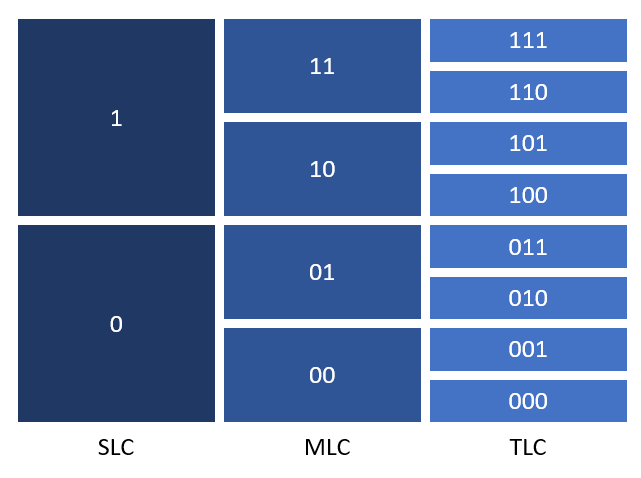
Схемы строения памяти типов SLC, MLC и TLC.
SSD-диск с SLC-памятью лучше всего подходят для нужд корпоративных пользователей. Вы вряд ли сможете купить себе такой накопитель, поскольку стоит он чертовски дорого, да и в обычных магазинах они попросту не продаются.
Плюсы SLC-памяти:
- Большой жизненный цикл перезаписи ячеек.
- Надежность.
- Высокие скорости.
- Устойчивость к более высоким температурам.
Минусы SLC-памяти:
- Очень дорогие и недоступные для обычного пользователя диски.
- Небольшие объемы.
MLC (multi level cell – многоуровневая ячейка, англ.). Такой тип памяти хранит два бита информации в одной ячейке. Большим преимуществом SSD-дисков с MLC-памятью является небольшая стоимость производства, если сравнивать ее с SLC. Как результат, MLC-диски можно найти в любом магазине компьютерной техники. Они весьма популярны, доступны и относительно надежны. Правда количество циклов записи / перезаписи находится где-то на уровне 10 000 на ячейку.
MLC-диски хорошо подходят для тех, кто хочет получить высокую скорость загрузки в играх и относительно долгоживущий диск. Будет он стоить дороже TLC, но преимущества определенно того стоят.
Плюсы MLC-памяти:
- Дешевле SLC, а поэтому доступнее.
- Продаются на каждом углу.
- Надежнее TLC.
Минусы MLC-памяти:
- Не столь надежны, как SLC-накопители (минус нивелируется стоимостью).
TLC (triple level cell – трехуровневая ячейка, англ.) – на ячейку памяти приходится три бита информации. Самый дешевый в производстве тип SSD-носителей. Вариант исключительно для обычных потребителей и не пригоден в индустриальном использовании. Цикл записи таковых дисков значительно ниже даже MLC и находится на уровне от 3 000 до 5 000 на ячейку. Кроме того, скорость записи и чтения тоже не блещет высокими показателями.
Такие SSD-диски можно покупать в качестве носителя для операционной системы. Выбор тех, у кого сильно ограничен бюджет или нет необходимости в частой перезаписи данных. Также это самый простой и недорогой способ апгрейда вашего ПК.
Плюсы TLC-памяти:
- Дешевле SLC, MLC и eMLC вместе взятых.
- Гораздо быстрее обычных HDD-дисков (примерно в 10 раз).
- Недорогие. Можно покупать килограммами.
Минусы TLC-памяти:
- Недолговечность. Значительно менее живучие по сравнению с MLC, не говоря уже об SLC.
- Относительно низкая скорость работы, если сравнивать с другими типами памяти.
V-NAND (vertical nand – «вертикальная» память). Отдельный тип памяти, в котором ячейки расположены не горизонтально по отношению к плате, а вертикально (отсюда и название). Такие SSD-диски предлагают больше объем, ниже энергопотребление и до 10 раз больше скорость записи / чтения по сравнению с обычной линейной NAND-памятью. Благодаря V-NAND Samsung смогла выпустить SSD-диск на 4 Тб в обычном 2.5-дюймовом форм-факторе.
Тип подключения SSD-диска
Твердотельные накопители подключаются либо через SATA-разъем, либо через PCIe. Оба варианта имеют свои преимущества и свои недостатки.
PCIe или SATA SSD – что лучше
Еще один параметр, существенно влияющий на стоимость – это тип подключения. Тут производители предлагают пользователям либо SATA-подключение, либо PCIe. Последний всегда дороже, но это не значит, что вам всегда надо выбирать PCIe.
SATA (Serial ATA) появился еще в 2003 году и с тех пор обновился трижды (современные SSD используют SATA3-подключение). Это значит, что за 14 лет у этого стандарта было достаточно времени, чтобы надежно укрепиться на рынке и появиться фактически в каждом компьютере, будь то настольный ПК или ноутбук. В результате мы получаем прекрасную совместимость почти со всеми компьютерами. Если вы покупаете «саташный» диск, тогда он в принципе будет работать даже в десятилетних компьютерах или ноутбуках. Таким образом вы можете вдохнуть вторую жизнь в старенькую железку.

Минусом SATA-подключения является производительность. Самый продвинутый и самый дорогой SATA SSD-диск упирается в физический лимит 6 Гбит / сек (750 Мб / сек). Зачастую SSD-диски с SATA-интерфейсом предлагают не больше 600 Мб / сек. При этом надо понимать, что 600 Мб / сек – это все еще чертовски быстро. Этого показателя будет достаточно для подавляющего большинства обычных пользователей. Если же вы не являетесь таковым или вам из принципа надо скорость побольше, тогда тут уж ничего не поделать – надо покупать SSD с PCIe.
PCIe-соединение (Peripheral Component Interconnect Express) достигает более высокой скорости за счет более быстрого соединения с материнской платой компьютера. Обычно этот интерфейс используется для подключения видеокарт или других дополнений, требующих низкой задержки и высокой скорости. PCIe 3.0 достигает скорости до 985 Мб / сек на линию. Поскольку PCIe могут располагать 1, 4, 8 или 16 линиями, речь идет о потенциальной скорости до 15.76 Гб / сек.

Значит ли это, что PCIe SSD быстрее SATA SSD в 25 раз? Теоретически – да. Но такой диск вы вряд ли найдете в каком-нибудь Ситилинке или ДНС, если найдете в принципе. Зачастую SSD PCIe предлагают прирост скорости по сравнению с SATA где-то в 2-4 раза с максимальной скоростью около 4 Гб / сек.
Важно также отметить, что большую разницу между SATA SSD и PCIe SSD вы заметите только при работе с очень большими файлами. К примеру, при видеомонтаже, где один файл может быть размером до сотни гигабайт. Если вы покупаете SSD просто для ускорения системы или загрузки игр, тогда SATA и PCIe будут работать примерно одинаково. Здесь все упирается в ваши потребности и особенности использования диска. Тем, кто покупает SSD в ноутбук, надо также понимать, что при переносе больших файлов PCIe-накопители потребляют значительно больше энергии батареи и выделяет гораздо больше тепла. Иногда доходит до того, что PCIe-диски без радиаторов охлаждения начинают тормозить из-за перегрева и троттлинга.
Что такое M.2 и U.2 SSD
M.2 и U.2 – это два отдельных форм-фактора со своими размерами, формой, компоновкой и способом подключения. Оба стандарта поддерживают как SATA, так и PCIe. Зачастую такие «стики» используются в ноутбуках, где место сильно ограничено, но современные материнские платы (особенно средний и топовый сегмент) для настольных компьютеров все чаще оснащаются M.2-слотами, позволяющими воткнуть этот SSD-накопитель в десктоп.

Производительность M.2 SATA SSD будет такой же, как и 2.5” SATA SSD. PCIe SSD-накопители формата M.2 ограничены четырьмя линиями PCIe, но этого более чем достаточно для предельно высоких скоростей в сценариях обычного использования.
Срок службы SSD-диска
Как и все хорошие в этой жизни, срок службы SSD-диска рано или поздно приходит к концу. Как вы уже поняли из описания выше, этот параметр напрямую зависит от того, какой тип памяти используется в вашем накопителе. SLC работает дольше MLC, а MLC работает дольше TLC.
Зачастую производитель сам указывает, сколько его продукт может проработать. Этот показатель может исчисляться в часах или терабайтах перезаписанной информации. Практика показывает, что потребительские SSD-диски работают в пределах от 700 Тб до 1 ПТб. Чем больше «пробег», тем больше памяти начинает терять накопитель. Для справки: 1 Птб – это 15 384 установок GTA V.
У обычного пользователя SSD-диск с MLC или TLC памятью прослужит в худшем случае несколько лет. Все будет зависеть от того, как активно вы перезаписываете на нем информацию. Чтобы выход диска из строя не стал для вас неприятным сюрпризом, вы всегда можете мониторить его состояние и проводить диагностику SSD с помощью соответствующих программ.
Контроллер SSD-диска
Контроллер SSD-диска – это такой небольшой компьютер, ответственный за работу ячеек памяти. Иногда бывает так, что некачественный контроллер стает причиной выхода из строя SSD-диска с нормальной памятью. Если есть возможность, советуем вам обращать внимание и на этот параметр SSD, но здесь не все так просто. Если в магазинах вы можете отфильтровать доступные предложения по типу, объему или интерфейсу, выбрать диск по используемому контроллеру уже не получится. Здесь надо выбрать предпочитаемую модель, а затем уже идти на сайт производителя и смотреть на модель контроллера в спецификациях. Правда вы можете столкнуться с тем, что некоторые производители держат в секрете информацию об используемом контроллере. Другие же свободно говорят об этом и даже используют это в качестве маркетингового хода. Почему бы не похвастать, что диск от какой-нибудь Kingston использует качественный контроллер Phison S10? Хороший чип обеспечит качественную и долгую работу SSD-диска даже от малоизвестных производителей, тогда как популярный OEM с некачественным контроллером может запросто умереть еще до конца гарантийного периода.
Надеемся, эта информация поможет вам немного лучше ориентироваться в большом море различных SSD-накопителей, и вы сможете подобрать для себя модель, которая будет не только производительной, но и долговечной, а также оптимальной по соотношению цена / качество.
Как выбрать SSD-диск для компьютера?
SSD-накопитель сейчас по карману любому – даже тому, кто зарабатывает на буксах. Юзер, бюджет которого не выдержит траты 100 долларов на приобретение SSD-диска в салоне-магазине, запросто может купить на китайских торговых площадках AliExpress и GearBest. В Китае SSD с минимальным объёмом памяти удастся найти за 700-800 рублей. Однако не нужно рассчитывать на высокое качество такого ССД-шника.
Что такое SSD-диск и каковы его достоинства?
SSD-диск (твердотельный накопитель) – устройство для хранения данных, которое работает на микросхемах памяти и находится под управлением контроллера. По сути, это большая флеш-карта.
Твердотельный диск лучше HDD – по следующим причинам:
-
Высокая скорость работы. Именно жёсткий диск является самым медленным компонентом компьютера. Он может «свести на нет» преимущества, которые дают современный процессор и шустрый модуль оперативной памяти. SSD работают существенно быстрее, чем HDD. Скорость чтения информации твердотельным диском достигает 600 Мб / сек. Владельцы жёсткого способны рассчитывать максимум на 150 Мб / сек. Никакого шума. Ведь внутри нет вращающихся магнитных дисков. Высокая прочность. Пластина жёсткого диска – очень хрупкий элемент. Порой достаточно резкого движения, чтобы сделать HDD полностью нечитаемым. О падении на пол и говорить нечего – в 90% случаев жёсткий выходит из строя. В то же время на бескрайних просторах YouTube много видео с краш-тестами твердотельного накопителя, где диск роняли, швыряли в него яйцами и даже варили его, а он продолжал работать. Организовывать подобные испытания дома не стоит, ведь смысл и так очевиден: SSD прочен. Низкое потребление электричества. Со временем SSD будут расходовать всё меньше энергии и выделять меньше тепла. Производители компьютерного оборудования сейчас уделяют большое внимание проблемам экологии.
К недостаткам твердотельного накопителя относят высокую цену (по сравнению с HDD) и ограниченное число циклов перезаписи.

На что обратить внимание при выборе SSD?
Прежде чем отправляться в магазин, нужно понять, какие из параметров накопителя важные.
Тип памяти
В современные SSD устанавливается память 4 типов:
-
SLC. 1 ячейка хранит всего 1 бит информации. Подобные накопители рассчитаны на большое число циклов перезаписи, однако очень дорогие. MLC. На ячейку приходятся 2 бита данных. Такой тип SSD наиболее распространён. TLC. В ячейке размещаются 3 бита информации. Накопители типа TLC дешевле прочих, но долговечностью похвастаться не могут. 3D V-NAND. В диске с памятью такого типа присутствует микрочип с трёхмерной структурой. Благодаря структуре на единицу площади чипа удаётся записать гораздо больше информации. Это является залогом долговечной работы твердотельного диска. Память 3D V-NAND – разработка Samsung; встречается она только в самых дорогих ноутбуках этой фирмы.
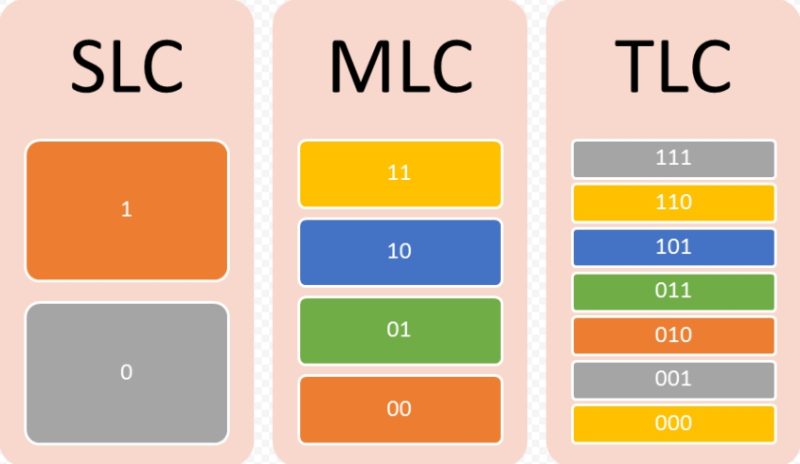
Лучшее для рядового юзера – память типа MLC. Она обеспечивает достаточную скорость для комфортного использования ПК и выдерживает до 10 тыс. циклов перезаписи – этого хватает на 5-7 лет. Накопители с SLC-памятью «живут» в 10 раз дольше – примерно 100 тыс. циклов. Однако стоимость такого диска слишком велика. Подобное оборудование применяется на серверах.
Скорость чтения / записи
SSD-диски также различаются по скорости последовательного чтения и записи. От этого параметра напрямую зависит производительность компьютера. Операции чтения выполняются пользователем в 20 раз чаще, чем операции записи, поэтому первый коэффициент всегда важнее. Измеряется скорость в МБ / сек (мегабайтах в секунду).
Если накопитель способен читать файлы со скоростью 450 МБ / сек и записывать при 350 МБ / сек, пользователь точно не будет испытывать дискомфорта. Оба значения обычно указываются на коробке – производители не имеют привычки прятать их в «дебрях» спецификаций и инструкций.
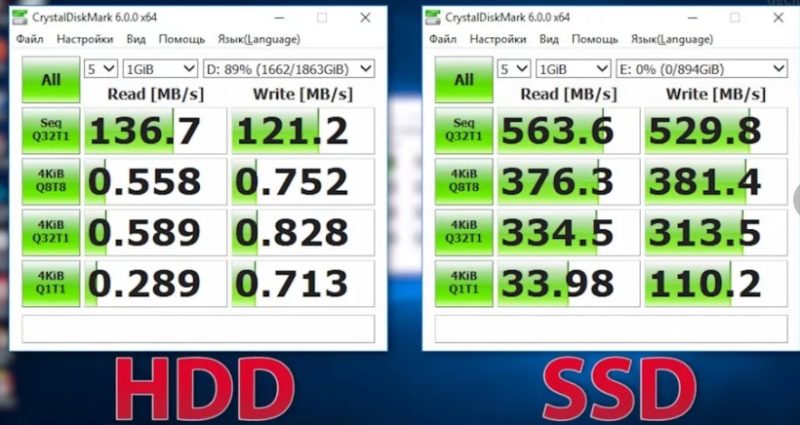
Куда сложнее выяснить значение скорости произвольного чтения и записи. Этот параметр характеризует способность диска работать с мелкими разбросанными файлами. Знать скорость произвольного чтения и записи одинаково важно и геймеру, и пользователю, который применяет ПК только для печати в Word. Магазины значение этого параметра обычно на ценниках не указывают, поэтому, чтобы уточнить его, приходится отправляться на официальный сайт.
Измеряется скорость произвольного чтения и записи в IOPS – операциях ввода / вывода данных в секунду. Оптимальные значения IOPS – 70 000 для чтения / 50 000 для записи. Найти накопитель, способный работать на таких скоростях, легко. Большинство современных дисков имеют скорость чтения в 100 000 IOPS и выше.
Интерфейс подключения
Чтобы SSD смог проявить себя во всей красе, необходима материнская плата с контроллером SATA III. Пропускная способность такой шины – 6 Гбит / сек, что равняется примерно 570 МБ / сек. Если диск будет способен выполнять операции чтения / записи на скоростях соответственно 550 / 450 МБ / сек, контроллер SATA III не станет «тормозить» его. По состоянию на 2020 год почти все SSD-накопители выходят с интерфейсом SATA III.
Однако на материнской плате компьютера может быть установлена менее современная шина – SATA II (270 МБ / сек) или даже SATA I (150 МБ / сек). Если пользователь планирует подключать твердотельный накопитель к SATA II, гнаться за высокой скоростью последовательного чтения и записи ему ни к чему. Сколько бы МБ / сек ни обещали производители, скорость всё равно не превысит лимит, установленный шиной.
Форм-фактор
Большинство SSD выпускается в форм-факторе 2.5 дюйма. Накопитель такого размера универсален – его можно установить почти в любое устройство, будь то ноутбук или стационарный ПК.
Чтобы монтировать 2.5-дюймовый диск в 3.5-дюймовое гнездо корпуса компьютера, нужен переходник.
Есть и другие форм-факторы:
-
mSATA размером в 1.8 дюймов. Такой диск тоже работает через шину SATA, но имеет несколько иную форму. Использовать SSD mSATA рекомендуется обладателям компактных ультрабуков и планшетов.

-
M.2. Это более быстрый, удобный и компактный диск, чем mSATA. Скорость, которую обеспечивает накопитель форм-фактора M.2, зависит от того, какой интерфейс передачи данных используется – SATA, PCI Express 2.0 или PCI Express 3.0.
Последний является самым быстрым – он может обеспечивать скорость в 10 раз более высокую, чем SATA. Однако, сможет ли диск форм-фактора M.2 с интерфейсом PCI Express 3.0 продемонстрировать всю свою мощь, зависит опять-таки от характеристик материнской платы.
Контроллер
Контроллер – ключевой компонент SSD-накопителя. Он следит за износом ячеек памяти и равномерно распределяет нагрузку. Покупать стоит жёсткие диски с контроллерами только тех производителей, которые зарекомендовали себя. Бренд имеет значение. Вот какие производители достойны доверия:
-
Intel, Samsung, Marvell – в премиальном сегменте. Sand Force, Phison – в среднем ценовом сегменте. JMicron, Silicon Motion – в бюджетном сегменте.
У контроллеров разных производителей есть свои особенности. Например, Intel ориентированы на высокую производительность при большом количестве параллельных запросов. Цены SSD-дисков с такими контроллерами «кусаются», поэтому покупают их чаще всего для серверов и бизнеса, а не для дома.
Накопители с контроллерами Sand Force имеют общую неприятную черту: если диск заполнен, скорость его работы существенно снижается. После удаления файлов и очистки накопителя скорость не восстанавливается. Поэтому такой контроллер не подойдет для активного пользователя, регулярно забивающего память под завязку.
Объём памяти
Эта характеристика – не самая важная для SSD. Твердотельный накопитель можно использовать с жёстким: на SSD хранить файлы «операционки», на HDD – все остальные данные. Тогда пользователь сэкономит (потому что цена SSD сильно зависит от его ёмкости), получив то же самое ускорение работы компьютера. «Под Windows» можно купить накопитель объёмом в 60 Гб, цены которых начинаются от 1 500 рублей.
Если же пользователь рассчитывает обойтись без HDD, нужно выбирать ёмкость SSD, исходя из собственных нужд:
-
Для просмотра фильмов и работы в программах Office хватит 120 ГБ. Игровому ПК понадобятся минимум 240 ГБ. На профессиональный комп лучше ставить SSD на 480 ГБ. Такой же объём рекомендуется завзятому игроману, имеющему на ПК с дюжину игр.
Покупка накопителя большого объёма пользователю «влетит в копеечку». Диск на 480 ГБ стоит 9 – 11 тыс. рублей (в зависимости от производителя). На накопитель с 1 ТБ памяти придётся потратить от 20 тыс. рублей.
Дополнительные функции
Пользователю стоит уточнить, есть ли у SSD следующие функции:
-
TRIM – отвечает за профилактическую «уборку мусора». Пока пустых ячеек на накопителе достаточно, новая информация распределяется между ними. Когда свободного места мало, возникает необходимость очистить те ячейки, которые ранее содержали данные, но теперь пустуют, так как информацию удалили. При наличии функции TRIM очистка ячеек производится в перерывах между операциями чтения и записи – то есть когда диск используется неактивно. Если TRIM нет, ячейки очищаются прямо перед перезаписью, и пользователю приходится ждать завершения этой процедуры. ECC – технология внедряется в диски типа MLC. Её задача – свести к минимуму недостатки, которые имеют дешёвые ячейки памяти. Главное преимущество, которое даёт технология ECC – это увеличение скорости чтения. Также ECC помогает пользователю обнаружить повреждённые и заражённые данные. Power Protection – защита от внезапного обесточивания. Благодаря этой функции данные из буфера обмена переносятся на микросхемы памяти, если подача энергии неожиданно прерывается – а значит, пользователь не рискует потерять ценные сведения. Защита от обесточивания нужна только тем накопителям, в которых установлена память DDR3.
Поддержка перечисленных функций – не критичный момент. Если накопитель не способен на профилактическую «уборку мусора» и не защищает данные при обесточивании, но при этом устраивает пользователя по всем основным критериям, диск стоит покупать.
Выводы
Для ноута лучше SSD-накопитель форм-фактора 2.5 дюймов с типом памяти MLC, обеспечивающий скорость последовательного чтения минимум в 450 МБ / сек и записи в 350 МБ / сек. Смотрите и на контроллер, поскольку это важнейший элемент твердотельного диска. Не стоит рисковать, покупая накопитель с контроллером, произведённым малоизвестной компанией. Объём памяти нужно подбирать исходя из индивидуальных нужд пользователя. Если SSD-диск работает с HHD, то достаточно 120 ГБ. Диск с перечисленными характеристиками обойдётся примерно в 3000-4000 рублей.












